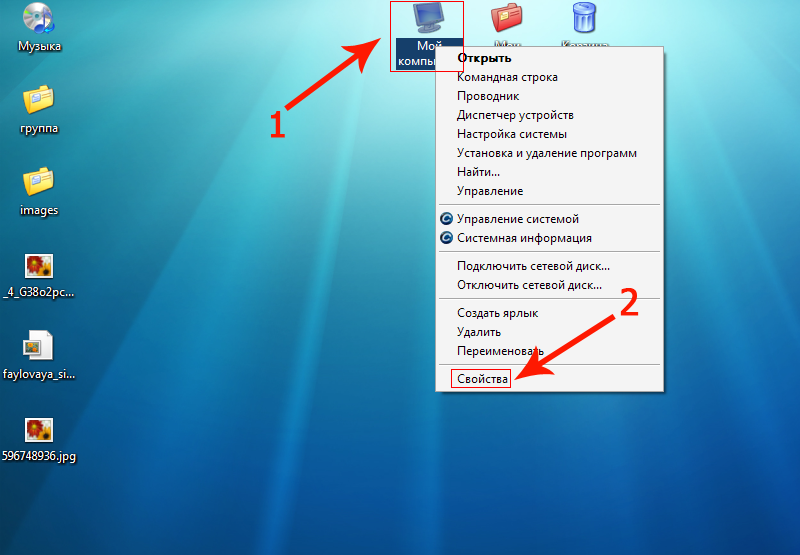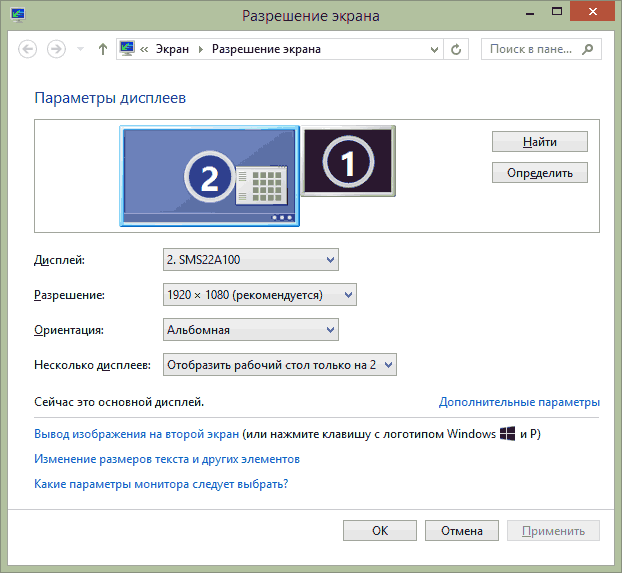Компьютер пищит и не включается возможные неполадки и их устранение
Содержание:
Компьютер пищит при включении
25.09.2014
Писк встроенного динамика при включении компьютера — вполне нормальное явление, хотя во многом это зависит от характера писка — тона, количества сигналов и их длительности. Писк — это один из способов, которым компьютер говорит что все в порядке или наоборот сигнализирует о том, что при запуске обнаружены какие-то проблемы.
Для начала нужно постараться вспомнить, как вел себя компьютер раньше. В зависимости от установленного на вашей материнской плате типа микросхемы BIOS компьютер пищит при включении, либо, например, в случае использования микросхемы от AST, не пищит при успешном запуске. В большинстве случаев все же один короткий сигнал — свидетельство того, что компьютер успешно запустился.
Следует иметь в виду, что сигналов может вообще не быть — например, в том случае, если встроенный динамик вышел из строя или был изначально неработающим. Поэтому если их не было изначально — не следует паниковать.
Однако если при включении сигналов нет, а компьютер не запускается, возможен выход из строя блока питания компьютера или материнской платы. К сожалению, это совсем не редкость — современное компьютерное железо весьма чувствительно к перегревам и сбоям работы системы охлаждения.
Компьютер пищит при включении — находим причины
Однако если BIOS работает, при включении компьютера обязательно будет проведен self-test — самотестирование компьютера, включающее проверку необходимых для успешного старта компонентов. Так, например, если компьютер пищит при включении сначала один раз, а потом еще два, три или четыре — скорее всего, проблема в видеокарте. Возможно, нарушен контакт платы со слотом, в который она вставлена, возможно, видеокарта вышла из строя. Может помочь чистка контактов видеокарты, проверка питания, которое к ней подходит, визуальный осмотр, который поможет выявить вышедшие из строя конденсаторы или сломанное крепление системы охлаждения, которое привело к перегреву.
Еще один чувствительный компонент, который присутствует в каждом современном системном блоке — оперативная память. Достаточно часто модули оперативной памяти выходят из строя безо всякой видимой причины — виной тому может быть скачок напряжения, статический разряд, поданный на корпус компьютера или просто заводской брак. Однако бывает и так, что модуль просто «выскакивает» со своего места, особенно при перестановке компьютера с места на место или при транспортировке. Сигнал ошибок памяти в различных моделях памяти весьма разнообразен, например, это могут быть два коротких сигнала, длинный сигнал и два коротких, непрерывные сигналы.
Некоторые модели BIOS отлично справляются с самодиагностикой, оценкой целостности компонентов материнской платы и так далее. Ошибки в этих местах наиболее критичны и сигналы могут быть пугающими — непрерывные, в виде сирены (меняющийся тон сигнала) и так далее.
В таблицах сигналов некоторых моделей BIOS, устанавливаемых и на современные ПК, часто встречаются ошибки, связанные с проверкой устройств ввода, параллельных и последовательных портов. Как правило, в реальной жизни эти сигналы не имеют ничего общего с табличными данными — современные компьютеры не затрагивают эти области при тестировании.
В общем и целом диагностика компьютера по звуковым сигналам не является панацеей. Очень часто программа самотестирования, встроенная в BIOS, выдает неверные результаты проверки, но в любом случае — если компьютер пищит при включении, он явно требует внимания пользователя и вы должны как-то отреагировать на это, например, обратиться в сервисный центр, где вы получите необходимую помощь.
Рубрика: Компьютеры | Метки: компьютер пищит
Почему не включается монитор при включении компьютера
Если компьютер был включен, но картинка не появилась, следует проверить кнопку «Power», она обязательно должна быть включена. Также нужно, чтобы на мониторе горел специальный индикатор. Некоторые люди могут случайно выключить компьютер через кнопку на панели и думать, что сам компьютер сломался, хотя, на самом деле, все не так
.
Однако можно легко проверить, действительно ли сломался компьютер. Если, включая и выключая кнопку на панели, вы заметили, что индикатор никак не меняется, а его цвет остается неизменным, к сожалению, дело в компьютере. В таком случае можно проверить, работает ли кабель питания. С компьютером следует сделать следующее. Необходимо обесточить его.
Для этого нужно нажать кнопку «Power» и удерживать ее 5 секунд. Далее нужно выключить тумблер, если он имеется, поскольку на некоторых компьютерах его просто нет. Можно заменить кабель, заново нажать кнопку включения, но если и это не помогло, лучше обратиться в сервис, где специалисты все починят. Может случиться и так, что при включении реакция индикатора есть, но картинка на экране не появляется.
Тут следует обратить внимание на цвет, а точнее оттенок самого монитора. Обычно, при нормальной работе, при включении монитор становится чуть-чуть светлее
Нужно проверить яркость и контрастность, поскольку, если они стоят на нулях, то, разумеется, экран будет темным, но при этом он будет показывать картинку, то есть компьютер не будет являться сломанным. Иногда бывает и так, что монитор работает, но не изображает картинку загрузки, как это происходит обычно. Это указывает на некоторые определенные проблемы:
Поломка кабеля видеосигнала
Именно поэтому монитор не включится, а компьютер будет работать. Так как через кабель на монитор ничего не поступает, он и не будет ничего отображать, в то время как компьютер будет работать в штатном режиме. В таком случае нужно осмотреть кабель. Малейшее отклонение от нормы ведет к его поломке, поскольку он требует аккуратного обращения. Его, конечно, можно заменить на новый, но при этом нужно обязательно выключить компьютер.
Компьютер загружается, а монитор ничего не показывает
Если ПК включается, но не загружается, то возможно причина в видеокарте. Может случиться так, что в компьютере присутствует несколько видеокарт. В таком случае, можно просто подключить монитор к другой видеокарте, поскольку может случиться так, что из-за сбитых настроек сигнал поступает не туда, куда нужно. Или же исправить настройки.
Отсутствие картинки вследствие поломки видеокарты
Действительно, поскольку за изображение отвечает видеокарта, она должна быть в рабочем состоянии. Это можно легко проверить. Когда видеокарта вставляется в системный блок, и слышатся какие-то звуки, это значит, что видеокарта сломана. Следует помнить, что видеокарты тоже бывает разные, некоторые из них могут просто не подойти к определенному системному блоку.
Сломанная материнская плата может также быть причиной того, что монитор отказывается работать. Если сломалась эта деталь, процедура POST может либо не пройти, либо пройти неправильно, то есть без короткого звукового сигнала. Если звука нет, или есть, он не такой, какой нужен, материнская плата сломалась. Однако при поломке материнской платы вентиляторы работают обычным образом, имитирую нормальную работу компьютера. Если материнская плата сломалась, помощь окажет компьютерный сервис.
Итак, если компьютер включается, а монитор ничего не показывает и не включается, можно попробовать самому устранить неполадку, но это можно делать только если пользователь знает, как устроено «железо» и уверен в своих силах. Но я считаю, что лучше все-таки обратить за помощью к профессионалам, чтобы самому случайно не сделать еще хуже, чем уже есть.
Итак, с этим разобрались. Второй вопрос: почему компьютер включается долго? Перед тем, как отвечать на этот вопрос, замечу, что производительность компьютера напрямую зависит от его операционной системы. Чем она новее, тем лучше.
Сигналы Phoenix

Обычно, если исходят гудки, но компьютер не включается, причины являются типичными и для материнских плат с Вот только здесь сигналы немного нетипичны, поэтому их нужно разбирать, используя сигнальные коды. К примеру, сигнал 1-1-2 будет означать следующее: сигнал — пауза — сигнал — пауза — два сигнала.
|
Проблема с CMOS-памятью |
|
|
Ошибочная контрольная сумма BIOS. Скорее всего, потребуется обновление прошивки данной микросхемы |
|
|
Серьезная поломка материнской платы. Самостоятельно здесь ничего сделать нельзя, придется ее нести в ремонт либо заменять |
|
|
Проблема с DMA-контроллером |
|
|
Нарушение в работе ОЗУ |
|
|
Еще одна ошибка ОЗУ. В частности, такой код говорит о том, что не удалось прочитать первые 64 Кб ОЗУ. Необходимо снимать планки постепенно и пробовать включить компьютер |
|
|
Ошибка при подготовке к запуску материнской платы. Чаще всего требуется замена платы |
|
|
Снова проблема в ОЗУ |
|
|
Неправильно работает системный таймер. Чаще всего проблема решается в мастерской, однако может потребоваться и замена платы |
|
|
Неисправность на портах ввода/вывода. Внешние устройства могут работать неправильно |
|
|
Ошибка при определении DMA-каналов |
|
|
Сбой видеопамяти |
|
|
Невозможно определить контроллер клавиатуры |
|
|
Невозможность определения БИОС видеокарты |
|
|
Процессор функционирует неправильно. Возможно, потребуется замена ЦП |
|
|
Не удается определить математический процессор |
|
|
Неправильное функционирование планок ОЗУ |
|
|
Контроллер клавиатуры работает неправильно |
|
|
Неправильная работа первого и второго таймеров |
|
|
Не удается определить последовательный порт |
|
|
Длинные сигналы не прекращаются |
Материнская, скорее всего, сгорела |
|
Звук с переходом с высокой на низкую частоту |
Возможно, на видеокарте. Их нужно проверить и заменить |
|
Компьютер непрерывно пищит и не включается |
Говорит о неисправности кулера процессора. Желательно заглянуть внутрь системного блока и посмотреть, вращается ли кулер |
Теперь понятно, что если компьютер при включении пищит и не включается, то проблема может скрываться в любом месте из тех, что перечислены выше.
Пищит компьютер, что означает каждый писк
Когда при включении компьютер пищит для грамотного анализа звуковых сигналов, издаваемых им, необходимо выяснить компанию-производителя BIOS на вашем ПК. При запуске системы зайдите в BIOS (меню) – клавиша либо . В верхней экранной области указан производитель. У каждой компании-разработчика (самый распространенный Award или Phoenix – Award, что одно и то же, чуть меньше AMI (American Megatrends Industries), Phoenix BIOS или другие малоизвестные) условные звуковые сигналы (писк) имеют свои особые значения. Вооружившись данными о BIOS, следует идти на фирменный ресурс производителя и знакомиться посредством специальной таблицы с расшифровкой звуковых сигналов.
Ниже перечислены звуковые коды ошибок для одной из версий BIOS компании AMI. Точные звуковые сигналы ошибок могут отличаться от указанных в зависимости от производителя BIOS и версии BIOS одного и того же производителя.
| Звуковой код | Описание |
| 1 короткий сигнал | Сбой обновления RAM |
| 2 коротких сигнала | Сбой схематики контроля четности |
| 3 коротких сигнала | Сбой в первых 64 Кбайт оперативной памяти (RAM) |
| 4 коротких сигнала | Неисправность системного таймера |
| 5 коротких сигнала | Ошибка процессора |
| 6 коротких сигнала | Ошибка в схеме управления линией А20 в контроллере клавиатуры |
| 7 коротких сигнала | Ошибка переключения в виртуальный режим |
| 8 коротких сигнала | Ошибка чтения/записи видеопамяти |
| 9 коротких сигнала | Ошибка контрольной суммы ROM BIOS |
| 10 коротких сигнала | Ошибка чтения/записи CMOS-памяти |
| 1 длинный, 2 коротких | Ошибка видеоконтроллера |
| 1 длинный, 3 коротких | Ошибка в основной или расширенной памяти |
| 1 длинный, 8 коротких | Ошибка тестирования монитора |
В случае звуковых кодов, состоящих из одного, двух или трех коротких звуковых сигналов, попробуйте устранить ошибку, переустановив модули памяти DRAM в их разъемах и убедившись в том, что они входят в надежный контакт с гнездом. Если после этого компьютер пищит и не запускается, то следует заменить модули памяти заведомо исправными модулями. В случае 4, 5, 7 или 10 коротких звуковых сигналов причину ошибки следует искать на системной плате. В таких случаях может быть необходимым заменить всю системную плату, если только ремонтная мастерская не поддерживает ремонт компьютеров на уровне интегральных схем.
Шесть коротких звуковых сигналов указывают на неисправность в областях системы, связанных с клавиатурой. В таких случаях попробуйте заменить клавиатуру заведомо исправной или проверьте, не оснащена ли клавиатура предохранителем, который, может быть, вышел из строя. Восемь коротких звуковых сигналов указывают на ошибку памяти видеоадаптера. Замените видеоплату (или память на ней, если это возможно). Девять коротких звуковых сигналовуказывают на ошибку BIOS. В таком случае следует либо заменить чип BIOS, либо перепрограммировать его обновленной версией BIOS.
Для примера, компания-разработчик AWARD BIOS:
| Звуковой код | Описание |
| 1 короткий сигнал | Означает, что самодиагностика завершилась удачно – без сбоев и проблем |
| 2 очень коротких сигнала | Свидетельствуют о наличии незначительных ошибок – следует обследовать крепления шлейфов в разъемах |
| 3 удлиненных сигнала | Требуется проверка подключения клавиатуры ПК, то есть выемка и вновь подключение разъема клавиатуры |
| 1 краткий и 1 удлиненный сигнал | Наличие ошибки оперативки; решение проблемы: переустановка памяти; в случае нерабочего модуля – замена |
| 1 удлиненный и 2 кратких | Свидетельствуют о проблемах с видеоадаптером; решение: переподключение либо замена нерабочего |
| 1 удлиненный и 3 кратких сигнала | Свидетельствуют об ошибке, возникшей при инициализации клавиатуры либо видеоадаптера; решение: переподключение разъемов монитора и клавиатуры |
| 1 длинный сигнал и 9 коротких | Означают ошибку, возникшую при чтении данных «пп» — решение: перегрузка системы; перепрошивка содержимого |
| Серия периодически повторяющихся коротких гудков | Сигнализирует о неисправности блока питания |
| Ряд длинных гудков | Сообщает о проблемах с оперативной памятью; решение: следует проверить правильность подключения модуля оперативки либо его обследовать на предмет неисправности |
Когда компьютер не загружается и пищит, некоторые ПК выводят на экран текстовые сообщения только с номером ошибки, а другие ПК — описание ошибки.
Чтобы компьютерное оборудование всегда пребывало в благополучном рабочем состоянии, необходимо своевременное профилактическое профессиональное обслуживание компьютера, которое по плечу исключительно компьютерным мастерам.
{jcomments on}
-
Назад
-
Вперёд
Сигналы для AMI BIOS
Если , не пищит, а на мониторе перед нами черный экран, то, скорее всего, поломка достаточно серьезная и придется обратиться к специалистам. Скорее всего, в данной ситуации неисправность слишком серьезная. Однако, для начала проверьте соединение с монитором, а также все другие контакты соединения. Если же прозвучало два коротких сигнала, то, возможно, проблема с оперативной памятью. Скорее всего, потребуется замена модулей. То же самое может ожидать после того, как прозвучит три коротких писка. Для начала попробуйте перезагрузить компьютер и посмотреть, исчезла ли ошибка.
В случае, когда звучит шесть коротких сигналов, то неисправность заключается в контроллере клавиатуры. Для начала нужно проверить ее подсоединение с материнской платой. Если ничего не произошло, то рекомендуется заменить клавиатуру. После этого следует проверить работоспособность системного блока. В случае, когда не помогли предыдущие шаги, то, скорее всего, необходимо заменить материнскую плату.
Пять недлительных сигналов являются признаком того, что проблема заключается в процессоре. Возможно, нужно будет его заменить. В этом случае вам нужно будет правильно выбрать процессор, о том как это сделать узнаете . О неисправности материнской платы говорят семь коротких писков. Один длинный и два коротких сигнала свидетельствуют о проблемах с видеокартой. Об этом же говорят один длинный и три коротких писка, один длинный и восемь коротких писка. Если подобная проблема возникла, для начала понадобится проверить соединение видеокарты с материнской платой.
В случае, когда все в порядке, возможно, что понадобится заменить данную деталь.
Почему пищит компьютер с Phoenix BIOS
Расшифровка сигналов Phoenix BIOS следующая: число означает количество сигналов, тире означает паузу.
Например 1-1-3 значит Сигнал Пауза Сигнал Пауза Три Сигнала.
- 1-1-3 — Ошибка записи/чтения данных CMOS. Необъходимо поменять чип CMOS-памяти или материнской платы. Возможно села батарейка CMOS памяти
- 1-1-4 сигнала — Ошибка контрольной суммы содержимого микросхемы BIOS. Нужна замена микросхемы BIOS либо ее перепрошивка на программаторе
- 1-2-1 сигнала — Неисправность в материнской плае
- 1-2-2 сигнала — Ошибка при проверке контроллера DMA.
- 1-2-3 сигнала — Ошибка при попытке чтения/записи в один из каналов DMA.
- 1-3-1 сигнала — Неисправность в модулях ОЗУ
- 1-3-3 сигнала — Неисправность в модулях ОЗУ
- 1-3-4 сигнала — Неисправность в модулях ОЗУ
- 1-4-1 сигнала — Неисправность в материнской плате
- 1-4-2 сигнала — Неисправность в модулях ОЗУ
- 1-4-3 сигнала — Ошибка системного таймера.
- 1-4-4 сигнала — Проблема при обращения к порту ввода/вывода. Отключите все периферийные устройства
- 3-1-1 сигнала — Ошибка инициализации второго канала DMA.
- 3-1-2 сигнала — Ошибка инициализации первого канала DMA.
- 3-1-4 сигнала — Неисправна материнская плата
- 3-2-4 сигнала — Ошибка связанная с контроллером клавиатуры. Проверьте правильност подключения
- 3-3-4 сигнала — неисправна видеокарта. Если видеокарта дискретная, то снимите ее, почистите сам разъем от пыли, протрите ластиком контакты на видеокарте. Если не помогает снимите дискретную карту и переключите кабель от монитора на VGA выход на материнской плате.
- 4-2-1 сигнала — Ошибка системного таймера. Возможно требуется замена материнской платы.
- 4-2-3 сигнала — Ошибка при работе линии А20. Неисправен контроллер клавиатуры. Попробуйте заменить материнскую плату или контроллер клавиатуры.
- 4-2-4 сигнала — Ошибка при работе в защищенном режиме. Может быть придется поменять центральный процессор.
- 4-3-1 сигнала — ошибка в контроллере ОЗУ (оперативной памяти). Память либо отсутствует, либо неисправна. Достаньте ее из разъема и попробуйте переставить в соседний. Как вариант — возьмите заведомо рабочую планку и установите ее в разъем. Почистите разъемы от пыли, а также протрите контакты ластиком на самой планке ОЗУ
- 4-4-1 сигнала — Ошибка тестирования последовательного порта. Может быть вызвана устройством, использующим последовательный порт для своей работы.
- 4-4-2 сигнала — Ошибка тестирования параллельного порта. Может быть вызвана устройством, использующим параллельный порт для своей работы.
- 4-4-3 сигнала — Ошибка при тестировании математического сопроцессора. Возможно требуется замена материнской платы.
Такие вот они сигналы BIOS.
- ← Как выключить поиск по номеру телефона «ВКонтакте»
- Что такое архив и как его открыть? Как распаковать файлы zip, 7z, rar →
Комбинации клавиш биоса
Есть стандартные комбинации клавиш, которые в 99% используются каждым производителем биоса для унификации. То есть каждый производитель предлагает собственные варианты для входа в биос, для выбора меню загрузки, для выбора режима восстановления системного раздела и тому подобное. Вход в BIOS для просмотра состояния компьютера и настройки параметров работы процессора, памяти, контроллеров накопителей для разных материнских плат в зависимости от производителя BIOS может быть клавиша F1, F2, DEL, ESC. Это наиболее распространённые варианты. Также отличаются кнопки для входа в другие сервисные режимы и для выполнения особых служебных задач без использования операционной системы.
Почему не включается компьютер долго
Вредоносные программы
Очень часто компьютер зависает из-за того, что во время свой работы он «подхватил вирус». Эти вирусы и создают для того, чтобы компьютер не смог работать нормально.
Компьютер может очень долго включаться, потому что вирусы наносят вред, либо полностью уничтожают файлы, без которых нормально компьютер просто не будет в состоянии работать. Чтобы «вылечить» свой компьютер, необходимо установить антивирусную программу, которая решит проблему и поможет компьютеру снова работать в полную силу.
Мусор на жестком диске
Вторая причина, по которой компьютер медленно включается и сильно тормозит — это чрезмерная нагруженность операционной системы лишними файлами. Ни для кого не секрет, что программы оставляют после себя следы, тем самым засоряя память. Так, память перегружается, и компьютер работает медленнее, чем обычно.
Чтобы устранить эту проблему, необходимо почистить реестр, удалив все ненужное с компьютера. Сделать это можно либо вручную, что отнимет очень много времени и сил, либо же с помощью программы CCleaner.
Программа довольно проста, и разобраться в ней с легкостью сможет даже новичок.
Грязь и пыль под корпусом
Третьей причиной, о которой компьютер становится медленнее — перегрев, возникающий из-за простой пыли, скапливающейся на всех деталях в системном блоке. Громкий шум вентиляторов является хорошим сигналом к тому, что пора бы почистить компьютер.
Почистить компьютер можно с помощью простой тряпочки, однако делать это стоит очень аккуратно, чтобы не повредить самые мельчайшие детальки и крепежи.
Перевес автозагрузки
Если вы уверены, что проблем нет ни с программами, ни с самими деталями, а компьютер все равно загружается долго, обратить свое внимание стоит на такую функцию как автозагрузка. Решить эту проблему можно следующим образом
Нужно зайти в «Пуск», в поисковике набрать «выполнить» и выбрать первый результат. Далее в окне пишем «MSConfig». Итак, настройки открыты.
Далее просто нужно убрать галки с тех приложений, которые не нужно запускать в начале работы, нажимаем «ОК» и делаем перезагрузку.
Фрагментация жесткого диска
Состояние жёсткого диска тоже нужно держать под контролем, поскольку эта причина тоже может тормозить работу компьютера. Лишние разделы и хранение файлов в раздробленном виде — не самые лучшие вещи. Для того, чтобы это исправить, необходимо произвести дефрагментацию. Для этого в пуске необходимо написать эту команду.
Кнопка «Анализировать диск» означает отобразить целостную картину о состоянии дисков. Кнопка «Дефрагментация диска» означает запуск этой команды. На эти кнопки нужно нажать поочередно и немного подождать.
Пиратская версия Windows
Многие пользователи используют пиратскую ОС. Например, многие устанавливают пиратку на windows 7 либо windows 10. Отсутствие лицензии на операционной системе также может тормозить работу компьютера.